
このソフトウェアは、一般的なコンピューターエラーを修復し、ファイルの損失、マルウェア、ハードウェア障害からユーザーを保護し、最大のパフォーマンスを得るためにPCを最適化します。 3つの簡単なステップでPCの問題を修正し、ウイルスを今すぐ削除します。
- RestoroPC修復ツールをダウンロードする 特許技術が付属しています(特許が利用可能 ここに).
- クリック スキャン開始 PCの問題を引き起こしている可能性のあるWindowsの問題を見つけるため。
- クリック 全て直す コンピュータのセキュリティとパフォーマンスに影響を与える問題を修正する
- Restoroはによってダウンロードされました 0 今月の読者。
HPラップトップユーザーはについて不平を言っています 大きなファンの音 システムファン(90b)エラーコードを表示します。 このエラーは通常、コンピューターを起動し、システムファンがより速く回転し始めたときに発生します。 このエラーはシステムファンに関連しており、暖房システムに問題があることを示しています。
このエラーにも悩まされている場合は、HPラップトップのエラーコード90bを簡単に修正する方法を説明します。
HPラップトップの冷却システムを修正するにはどうすればよいですか?
1. BIOSを更新します
- ラップトップの保留中のBIOSアップデートを最初に探す必要があります。 システムの最新のBIOSアップデートは、HPのWebサイトから入手できます。
- HPサポートアシスタントページに移動し、 ここに、およびHP SupportAssistantソフトウェアをダウンロードします。 必要に応じてプログラムをインストールします。
- ソフトウェアを実行し、 マイデバイス タブで、コンピュータを見つけてクリックします 更新。
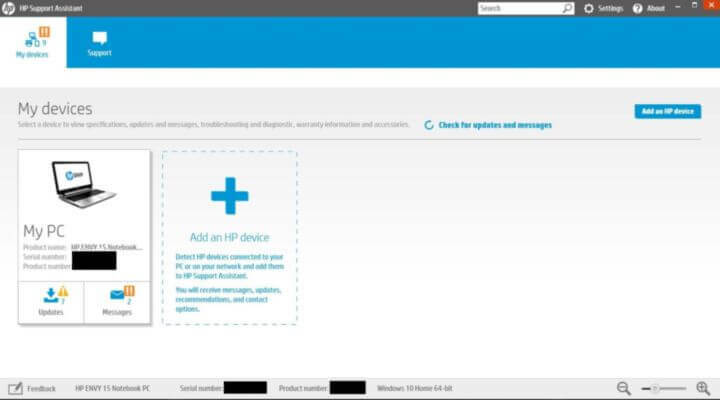
- 次に、「更新とメッセージを確認する」をクリックして、最新のアップデートをダウンロードします。
- アップデートが見つかった場合は、BIOSアップデートボックスをチェックして、をクリックします。 ダウンロードとインストール.
- アップデートがインストールされたら、サポートアシスタントを閉じます。 システムを再起動し、改善がないか確認します。
このラップトップ冷却ソフトウェアを使用して、過熱を防ぎ、ファンを制御してください
2. エアベントとCPUファンを掃除します
- 問題が解決しない場合は、ラップトップの外部ベントにほこりがたまって温度が高くなり、エラーが発生した可能性があります。 CPUに塗布されたサーマルペーストが乾燥し、補充が必要な場合にも発生する可能性があります。
- コンピュータをシャットダウンした後、外部の通気口を確認し、開いている通気口から空気を吹き込んでほこりの蓄積を取り除きます。
- また、CPUファンを徹底的に掃除してから、ふたを元に戻します。 PCを再起動し、解決策を確認します。

- 問題が解決しない場合は、CPUサーマルペーストが乾燥していないかどうかを確認してください。 残った古いサーマルペーストを取り除き、サーマルペーストを再度塗布します。 方法がわからない場合は、専門家の助けを求めてください。
- PCを再起動し、エラーが再発するかどうかを確認します。 エラーは主に加熱の問題が原因であるため、通気孔を清掃し、サーマルペーストを再塗布すると問題が解決するはずです。
3. ハードリセットを実行する
- 問題が解決しない場合は、システムをハードリセットしてみてください。 これにより、熱値がリセットされるだけで、エラーなしでシステムを再び使用できるようになります。
- HPラップトップをハードリセットするには、電源を切ります。
- ラップトップに接続されている外部デバイスをすべて取り外します。 プラグが差し込まれている場合は、電源コードも取り外します。
- 次に、ラップトップの電源ボタンを15秒間押し続けて、リセットします。 ラップトップを約1〜2分間放置します。

- 次に、電源アダプタを壁のコンセントに差し込み、電源コードをラップトップに差し込みます。
- コンピューターの電源を入れ、改善がないか確認します。
あなたが好きかもしれない関連記事:
- クラウドアクセスとボーナスストレージを備えた7つの最高の外付けハードドライブ
- Windows10を外付けハードドライブに移動する方法
- Windows 10PCに最適な17のUSB3.0外付けハードドライブ
 まだ問題がありますか?このツールでそれらを修正します:
まだ問題がありますか?このツールでそれらを修正します:
- このPC修復ツールをダウンロードする TrustPilot.comで素晴らしいと評価されました (ダウンロードはこのページから始まります)。
- クリック スキャン開始 PCの問題を引き起こしている可能性のあるWindowsの問題を見つけるため。
- クリック 全て直す 特許技術の問題を修正する (読者限定割引)。
Restoroはによってダウンロードされました 0 今月の読者。


